今日iPhone14发售不是小伙伴们都入手了新机,在更换新机的时候旧的手机数据当然要转移到新机上啦!那么iPhone手机数据怎么转移到新机上呢?来看看吧!
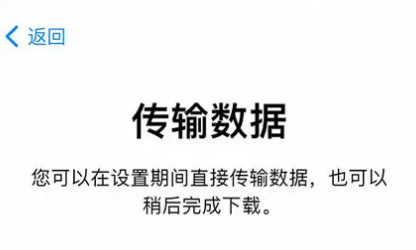
iPhone手机数据怎么转移到新手机上
1、打开旧iPhone手机设置,点击头像名称进入iCloud;
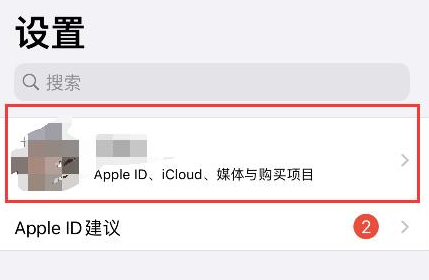
2、在Apple ID里找到iCloud并点击进入;
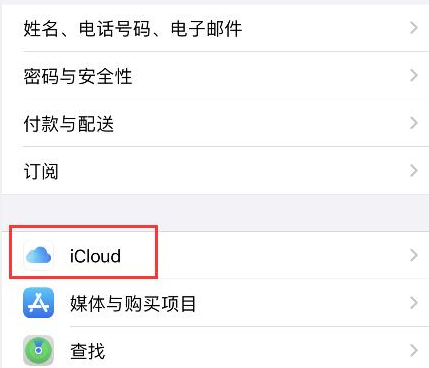
3、在iCloud内将需要转移到新iPhone手机里的数据开启,让数据都同步到iCloud空间内;
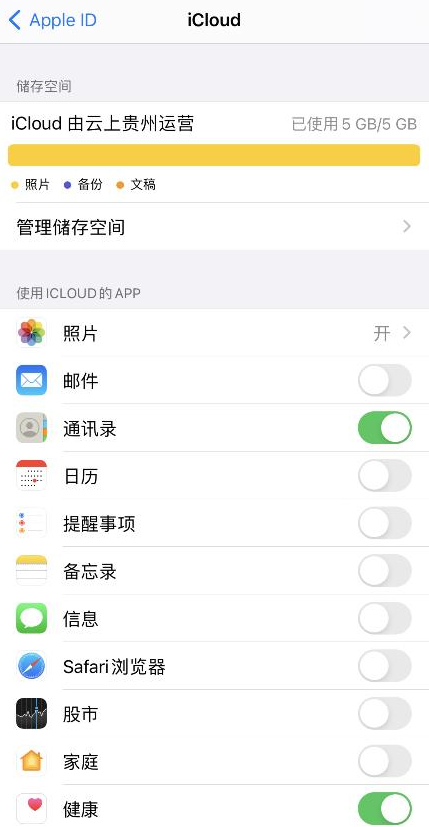
4、如果iCloud空间不足,请先升级足够的iCloud空间;
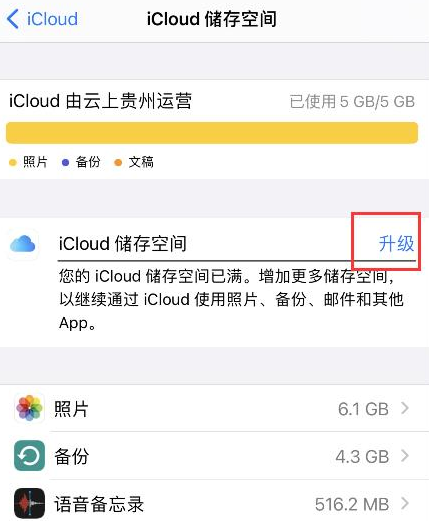
5、所有旧iPhone手机数据同步到iCloud完成后,然后在新iPhone手机上登录Apple ID即可实现旧iPhone手机数据同步到新iPhone手机里。
iphone手机数据转移到新手机连接不上怎么办
1、检查自己的网络,网络较差导致的数据传输失败,更换网络即可。
2、系统问题导致的,将手机升级到最新系统重新传输。
3、将蓝牙断开,然后重新连接传输数据。
4、还是未能成功,使用iTunes连接手机,进行传输数据。
相关阅读
热门教程
最新教程